Como cadastrar os modelos de mensagem da Gupshup na Huggy
Confira neste artigo o passo a passo para adicionar na Huggy os modelos de mensagem cadastrados na Gupshup.
Primeiramente, acesse o painel da Gupshup e selecione o número desejado.
Identifique no modelo desejado as informações destacadas na imagem abaixo.
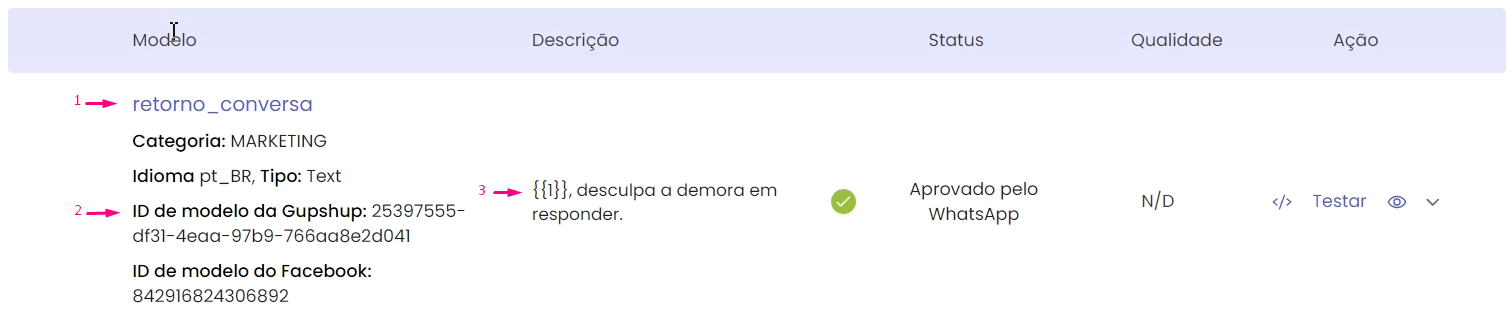
Em seguida, acesse a plataforma Huggy e vá para Configurações > Canais > WhatsApp. Clique sobre o número Gupshup onde o modelo está cadastrado e na tela seguinte pressione o botão Criar Modelo.
Preencha o campo Nome, com o nome do modelo de mensagem. No campo Namespace, informe o valor que corresponde ao “ID de modelo da Gupshup” e clique no botão Continuar.
Na tela que será exibida, escolha o Idioma e adicione o Corpo da mensagem, exatamente como está descrito na Gupshup, e finalize a configuração clicando no botão Salvar.
Após executar esses passos, seu modelo de mensagem estará pronto para ser utilizado na Huggy.


Gostaria de comentar ou precisa de ajuda?